Jak odzyskać usunięte zdjęcia z iPada z kopią zapasową lub bez niej
Każdy użytkownik iPada wie, że wbudowana technologia aparatu ma funkcje wykraczające poza robienie zdjęć. Rolka aparatu utrzymuje Twoje zdjęcia w porządku dzięki sztucznej inteligencji i uczeniu maszynowemu firmy Apple. Dzięki temu możesz identyfikować i usuwać duplikaty lub niechciane zdjęcia. A co, jeśli usuniesz cenne wspomnienie? Nie panikuj. Możesz odzyskać ostatnio usunięte zdjęcia z iPada używając kilku różnych metod. Ten przewodnik wyjaśni jak używać każdej metody.

W tym artykule:
Część 1: Jak znaleźć ostatnio usunięte zdjęcia na iPadzie
Od iPadOS 9 firma Apple dodała album Ostatnio usunięte do aplikacji Zdjęcia. Gdy usuniesz zdjęcie, zostanie ono przeniesione do albumu Ostatnio usunięte i będzie tam przechowywane przez 30 dni. Przed upływem terminu ważności możesz odzyskać ostatnio usunięte zdjęcie z iPada bezpośrednio.
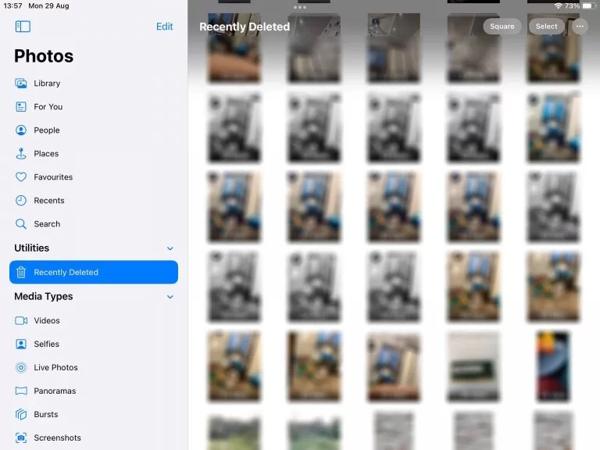
Otworzyć Zdjęcia aplikację na Twoim iPadzie.
Przejdź do Albumy zakładkę od dołu i wybierz Ostatnio usunięte pod Narzędzia nagłówek.
Jeśli zostaniesz o to poproszony, użyj swojego Face ID, aby wejść do albumu. Stuknij Wybierz przycisk, dotknij każdego zdjęcia, które chcesz odzyskać i stuknij Odzyskiwać przycisk.
"Następny,
Część 2: Jak odzyskać usunięte zdjęcia z iPada z iCloud
Jako usługa w chmurze iCloud rozszerza wewnętrzne możliwości pamięci masowej iPada. Umożliwia synchronizację lub tworzenie kopii zapasowych zdjęć na urządzeniu. W zależności od ustawień możesz odzyskać lub przywrócić trwale usunięte zdjęcia iPada z iCloud. Nie martw się, jeśli zapomnij hasła iCloud ponieważ powinno być takie samo jak hasło Twojego Apple ID.
Jak odzyskać usunięte zdjęcia z iPada z iCloud Photos
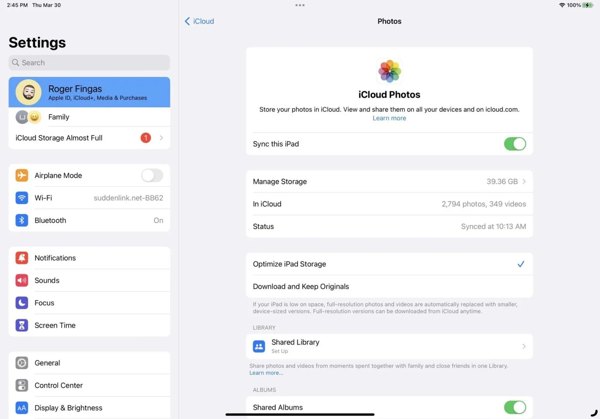
Jeśli włączysz usługę iCloud Photos, przejdź do Ustawienia aplikacja.
Kliknij na swój profil, wybierz iCloud i naciśnij Zdjęcia.
Upewnij się, że masz włączoną opcję Synchronizuj ten iPad. Wybierać Pobierz i zachowaj oryginałyNastępnie usunięte zdjęcia z iPada wrócą na Twoje urządzenie.
Jak przywrócić usunięte zdjęcia z iPada z kopii zapasowej w iCloud
Jeśli nie włączyłeś usługi iCloud Photos, przejdź do Ogólny w Twoim Ustawienia aplikacja.
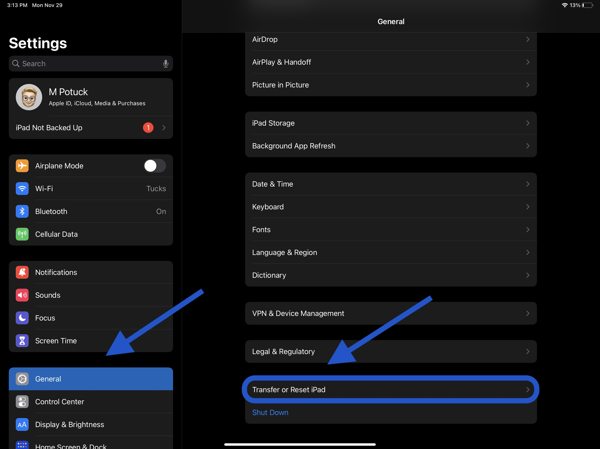
Wybierać Przenieś lub zresetuj iPada lub Resetowaniei dotknij Skasuj całą zawartość i ustawienia. Jeśli zostaniesz o to poproszony, wprowadź hasło Apple ID lub kod dostępu do iPada. Następnie naciśnij Usuwać aby to potwierdzić.
Po ponownym uruchomieniu iPada zobaczysz Ekran powitalny. Ustaw urządzenie jako nowy iPad i połącz się z siecią Wi-Fi.
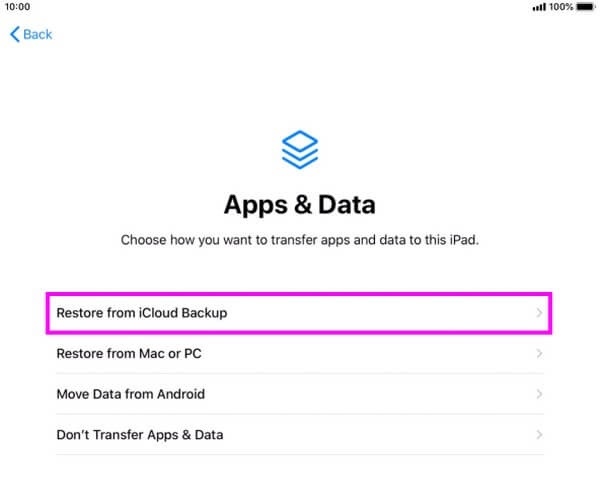
Wybierać Przywróć z kopii zapasowej iCloud na Aplikacje i dane ekran. Wprowadź swój Apple ID i hasło, a następnie wybierz kopię zapasową zawierającą żądane zdjęcia.
Poczekaj na zakończenie procesu i zakończ konfigurację.
Część 3: Jak przywrócić usunięte zdjęcia z iPada za pomocą iTunes/Findera
Jeśli wolisz tworzyć kopie zapasowe zdjęć z iPada na komputerze za pomocą iTunes lub Findera, możesz przywrócić usunięte zdjęcia z iPada z odpowiedniej kopii zapasowej. W ten sposób usuniesz wszystkie bieżące dane na swoim urządzeniu. Powinieneś również pamiętać o Hasło kopii zapasowej iTunes w razie potrzeby.
Podłącz iPada do komputera za pomocą kompatybilnego kabla.
Otwórz iTunes na komputerze PC z systemem macOS Mojave lub starszym albo Finder na systemie macOS Catalina lub nowszym.
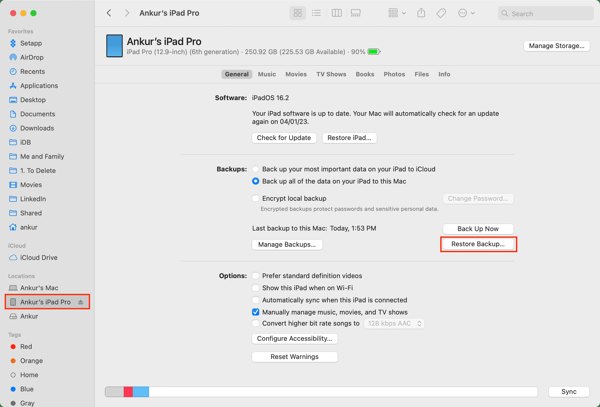
Kliknij Telefon przycisk w lewym górnym rogu iTunes i przejdź do Streszczenie zakładkę. W Finderze kliknij nazwę swojego iPada i przejdź do Ogólny patka.
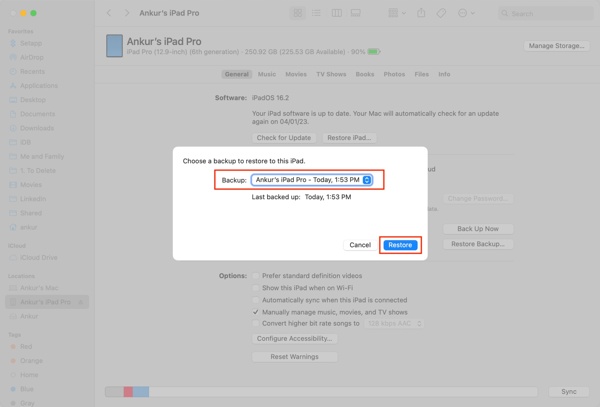
Kliknij Przywracania kopii zapasowej przycisk pod Kopie zapasowe sekcji. Następnie wybierz odpowiednią kopię zapasową w wyskakującym oknie dialogowym i naciśnij Przywrócić.
Część 4: Jak odzyskać usunięte zdjęcia z iPada bez kopii zapasowej
Bez kopii zapasowej trudno odzyskać usunięte zdjęcia z iPada. W rzeczywistości zdjęcia nadal znajdują się w pamięci, zanim zostaną nadpisane nowymi danymi. Wszystko, czego potrzebujesz, to narzędzie do odzyskiwania danych, takie jak imyPass iPhone Data Recovery.
Główne cechy odzyskiwania danych iPada
1. Odzyskaj usunięte zdjęcia z iPada bez kopii zapasowej.
2. Wyodrębnij utracone zdjęcia z kopii zapasowej iTunes/iCloud bez resetowania.
3. Podgląd usuniętych zdjęć z iPada i odzyskiwanie określonych elementów.
4. Obsługa najnowszych wersji modeli iPada.
Jak odzyskać usunięte zdjęcia z iPada bez kopii zapasowej
Połącz się z iPadem
Uruchom najlepsze oprogramowanie do odzyskiwania danych z iPada po zainstalowaniu go na komputerze. Podłącz iPada do komputera za pomocą kabla Lightning. Wybierz Odzyskaj z urządzenia iOS, zaufaj swojemu komputerowi i kliknij Rozpocznij skanowanie.
Podgląd zdjęć iPada
Po przeskanowaniu danych wybierz po lewej stronie żądane typy danych, takie jak: Rolka aparatu. Rozwiń górną opcję i wybierz Pokaż tylko usunięteNastępnie możesz obejrzeć usunięte zdjęcia na iPadzie.
Odzyskaj usunięte zdjęcia z iPada
Wybierz interesujące Cię zdjęcia i kliknij Odzyskiwać przycisk w prawym dolnym rogu, ustaw folder wyjściowy i naciśnij Odzyskiwać Ponownie.
Wniosek
W tym przewodniku wyjaśniono, jak odzyskiwanie usuniętych zdjęć z iPada W różnych sytuacjach. W ciągu 30 dni możesz odzyskać zdjęcia bezpośrednio z albumu „Ostatnio usunięte”. Po włączeniu usługi Zdjęcia iCloud możesz pobierać zdjęcia z iCloud na iPada. Dzięki kopii zapasowej w iCloud lub iTunes możesz przywrócić usunięte zdjęcia po zresetowaniu urządzenia. Odzyskiwanie danych iPhone'a imyPass to najlepsze rozwiązanie do odzyskiwania usuniętych zdjęć bez kopii zapasowej.
Gorące rozwiązania
-
Odzyskaj dane
- Odzyskaj widok WhatsApp po zdjęciu
- Odzyskiwanie usuniętych filmów TikTok na urządzeniu mobilnym
- Odzyskaj usunięte zdjęcie z Facebooka
- Odzyskaj wiadomości, zdjęcia itp. z Vibera.
- Odzyskiwanie usuniętych zdjęć ze Snapchata
- 5 najlepszych aplikacji do odzyskiwania kontaktów
- Odzyskaj usunięte wiadomości Discord
- Recenzja AppGeeker iOS Data Recovery
- Odzyskiwanie danych z trybu DFU
- Nie można przywrócić kopii zapasowej iPhone'a
-
Odblokuj iOS
-
Wskazówki dotyczące iOS
-
Wskazówki dotyczące hasła
Odzyskiwanie danych z iPhone'a
Odzyskiwanie usuniętych lub utraconych danych z iPhone'a
Darmowe pobieranie Darmowe pobieranie
